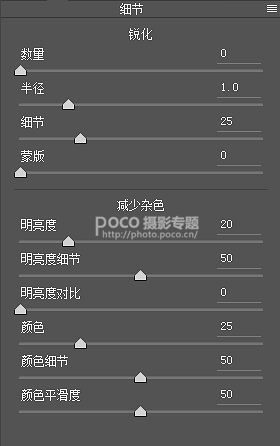大家好,我是绘心~今天为大家分享一组夜景人像处理教程。
夜景的后期处理与白天不同,前期会出现相机的ISO会开的较高(没有大环境的光源),环境和人物主体亮度反差较大,偏色,以及相机宽容度限制导致噪点更多的问题,故片子的处理程度要比白天麻烦许多。所以在这组片拍摄之后想和大家分享自己的后期经验,希望对大家能有所帮助。

【前期准备】
器材:佳能6D 搭配 适马24-35 F2、佳能50 F1.4
时间:傍晚6:00~7:30
地点:武汉东湖凌波门
辅助:补光棒一只,天黑透了才用

【后期思路】
首先还是和大家分享我的后期思路~确定一个属于自己的日常修图流程可以提**率、节省时间,也可以避免一些基本的错误。
(一)第一部分是全局调色。将RAW格式底片导入到ACR或者LR中,进行二次构图(有时我也会进入PS二次构图,可操作性更大),调整影调(基本面板)和色调(白平衡、HSL面板),初步降噪,矫正镜头,确定大致的基调并保证一个优质的底图,为进入PS做局部精修做铺垫。
(二)第二部分是局部调整。局部调整其实并不局限于PS,在ACR中我们也可以用调整画笔和渐变滤镜等做局部调整,但PS中的图层、蒙版和一些调色命令更加精确,液化磨皮也需要在里面操作,所以第二部分是在全局调色的基础上进一步精细的调整,起到画龙点睛的作用。
那么接下来我们就以一张图为例进行处理,先看看前后对比

光圈:F2.0 快门:1/80s ISO:2500
【原片分析】
1.从影调上看,整体偏暗,人物主体和环境的应有的亮度不够
2.从色调上看,人物较红,背景天空偏紫,应综合应用白平衡和可选颜色矫正偏色
3.从构图上看,背景水平线倾斜,应二次构图将其拉直
4.从画质上看,高ISO导致暗部噪点明显,加上佳能宽容度较低,需进行降噪处理

【详细步骤】
一、ACR全局调色
1.这里我使用的是ACR做预处理,和LR的调色模块完全一致。先将RAW格式底片拖入PS(或者在Bridge里双击该图片),会自动跳到ACR。首先我们调整大致的影调,用基本面板的滑块来操作,具体改动如下图,主要是提高亮度,增加细节;其次就是调整白平衡,也做以下的改动,因为在拉高了亮度之后颜色也会随之变化,所以我们也要相应的调整白平衡和“色调”的数值,这个风格化的调整取决于大家的喜好哦~

2.然后就是细节面板,这里我们将锐化调到零,下面的减少杂色栏目里,我们需将图像100%放大观察细节,降噪时取一个能接受的*大数值,因为过多的降噪会产生涂抹感损失细节,所以我们需要放大来观察细节的变化,不同照片的具体数值要看大家的尝试。我这里设置的如下: